設計事務所を立ち上げたらまずやりたいのがホームページ作成です。
今ではWordPress(ワードプレス)でブログサイト型のホームページが簡単につくれるのでとても便利です。

ホームページは作りたいけど、ワードプレスってにゃに?
WordPress(ワードプレス)は専門的な知識がなくてもウェブサイトを簡単に構築できるオープンソースのコンテンツ管理システムです。
WordPress(ワードプレス)は多くのテーマありウェブサイトのデザインを容易に変更できます。
私は6年前にWordPress(ワードプレス)で設計事務所のホームページを作り直したのですが、
それまでHTMLやCSSなどに悩まされることなく、簡単にホームページ運営ができています。
WordPress(ワードプレス)を導入するにはレンタルサーバーとドメインを契約する必要があります。
レンタルサーバーで私がおすすめするのはさくらレンタルサーバーです↓
さくらのレンタルサーバーならスタンダードコースで月額437円からブログを始められます。
【PR】
国内最速の高性能SSDサーバーが、初期費用無料で月額425円〜で使えて、とても維持費を安くすることができるからです。
今回は設計事務所のサイト型のブログ運営として、ドメイン取得とさくらレンタルサーバーでワードプレスを導入するところまでをご紹介します。
この記事でわかることは以下になります。
・さくらレンタルサーバーの契約方法
・WordPress(ワードプレス)の導入方法
これからの設計事務所は単にホームページがあるだけでは差別化できません。
集客のためにブログ更新型のホームページが必要だと私は考えています。
集客のためのブログ発信の方法についてはこちらの記事をご参照ください↓

さくらレンタルサーバーで維持費を安く抑えて、ブログ更新型のホームページを作って行きましょう。
自己紹介

Bさん@アーキトリック
建築・古代住居・SFを考えることが大好きな一級建築士です。
暮らしに寄り添った建築士として、日々の暮らしに役立つ情報を発信しています。
設計事務所のブログを始めて2年目で月間25000PVを達成!
コメント欄はこれまで皆さんが経験してきたことを発信する場として使っていただければ幸いです。
役立つ情報をみんなで共有できるような書き込みは大歓迎です。
設計事務所のブログ発信
個人で設計事務所を経営している人にとって、SNSやブログ発信はとても重要な仕事だと思います。
自分の考え方や価値観などをわかってもらうにはブログはとてもいい発信方法だと思います。
私もかれこれ6年近くブログを続けていますが、
ブログからのお客さんは先に私のブログを見て考え方や価値観など共感していただいた上で仕事が来るので、
はじめから素の自分で対応できたりいちから説明しなくてもいいなどメリットが多いです。
また、建築に対する考え方も自分の頭の中を整理することができるのでとても役に立ちます。
これからの設計事務所(特に個人事業主の場合)はSNSやブログ発信が必須となると思います。
さくらレンタルサーバーのメリット
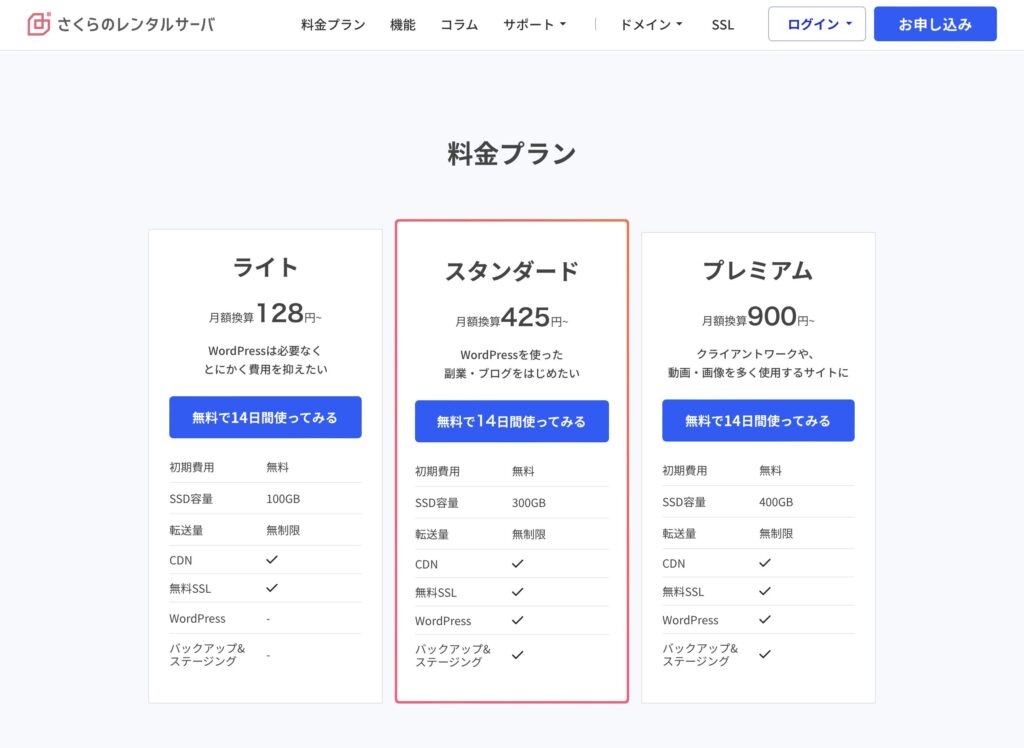
WordPress(ワードプレス)でブログサイトを作るときにレンタルサーバーと独自ドメインの契約が必要になります。
レンタルサーバーはいろいろとあるのですが…
私はアクセス数(PV)はそんなに多くなくてもいいのでコスパ重視でさくらレンタルサーバーで契約しました。
※2022年3月から転送量の無制限化を実施しました。
ただし、サーバー負荷によってプログラム実行制限や個別の転送量制限がかかる場合があります。
ブログ運営のためのサイトではよくエックスサーバーがとりあげられていますが、
副業でアフィリエイトをやったり多数のペラサイトをつくったりしないのであればさくらレンタルサーバーで十分です。
エックスサーバーとの比較
エックスサーバー
・アクセス(PV)重視のブログ方サイト
・表示速度が早い
・目安10万PV以上のサイト
※2022年3月から転送量の無制限化を実施
・サーバースペックや安定性が高い
さくらレンタルサーバー
・店舗型のホームページ
・サイトの表示速度やスペックは普通
・目安は5万PV以内のサイト
※2022年3月から転送量の無制限化を実施
・価格とコスパ重視の人
私はさくらのレンタルサーバのスタンダードコースを契約しています。
300GBで12ヶ月一括5,238円(月額換算437円)、初期費用無料とかなりお得なコースです。
(ドメインを100個、無料SSL対応)
さくらレンタルサーバーはこちらから↓
さくらのレンタルサーバーならスタンダードコースで月額437円からブログを始められます。
【PR】
さくらレンタルサーバーを契約
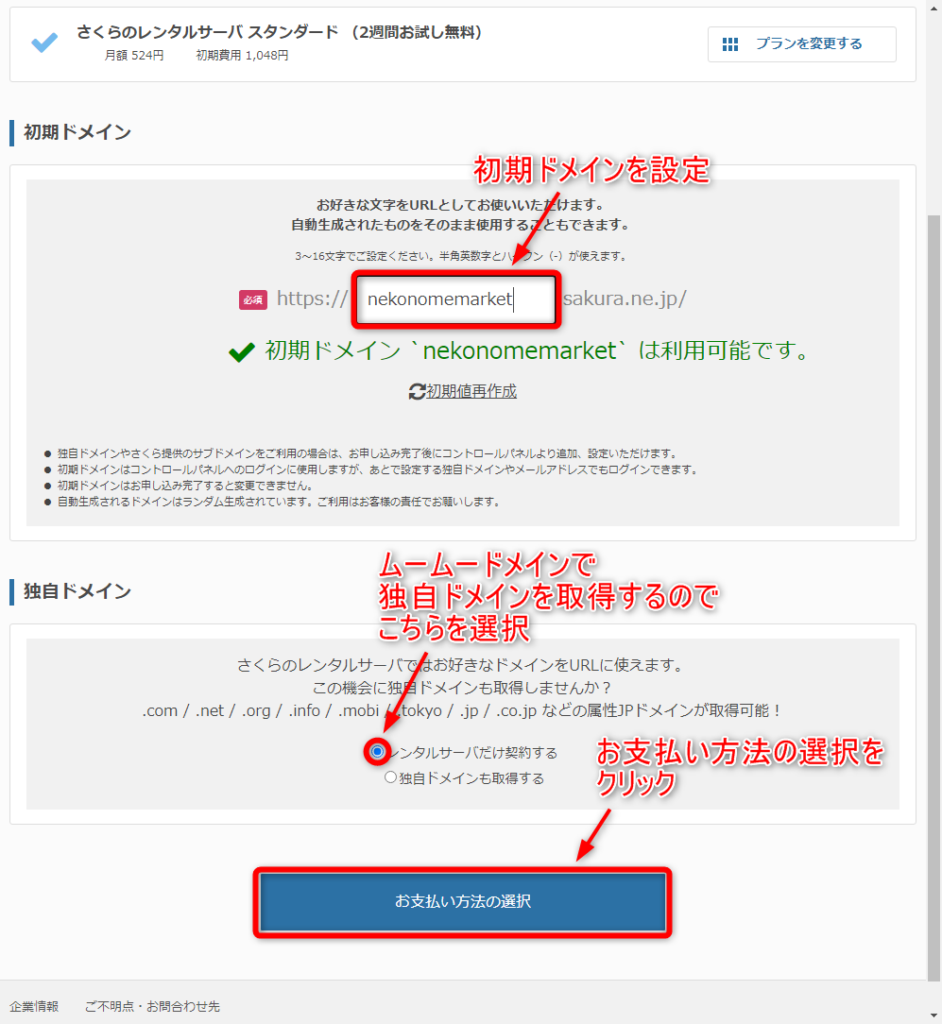
初期ドメインは
https://○○○○○.sakura.ne.jp/
◯◯◯◯◯の部分は3~16文字、半角英数字とハイフン(-)で設定できます。
後で独自ドメインを設定するので、初期ドメインはそこまでこだわらなくても良いとおもいます。
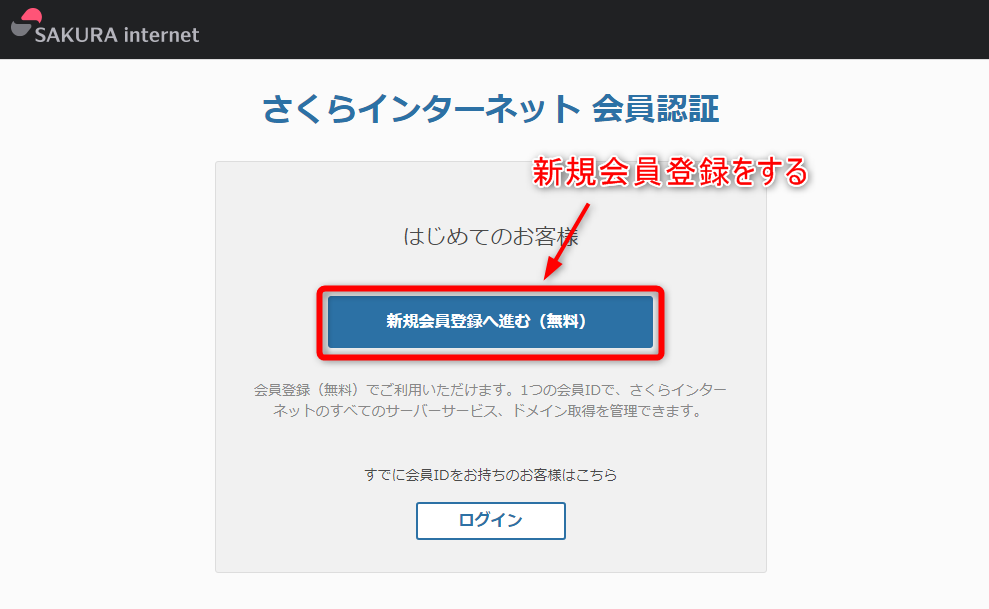
新規会員登録をしましょう。
会員登録の手順は以下の通りです。
1.メールアドレスを入力
2.さくらインターネットからメールが届く
3.認証コード(発行から30分間有効)を入力
4.会員情報の入力
(氏名、住所、パスワードなど)
5.支払い方法の確認
(年一括払いは2か月分が無料、クレジットカードは手数料が無料)
6.会員登録完了でさくらのレンタルサーバーから仮登録完了のメールが届きます
(2週間後に自動的に本登録になります)
※お試し期間として2週間無料で利用することができるので、とりあえず使ってみてから本格的な導入を検討することもできます。
独自ドメインをとる
さくらで契約すると初期ドメインがつくれます。
さくらレンタルサーバーでの初期ドメインにワードプレスをインストールしてサイトをつくってしまうと、後で独自ドメインに変更する時に面倒なことになるので
先に独自ドメインを作りましょう!
※独自ドメインをさくらで契約すると少し高めです(1,886~11,000円/年)。
複数ドメインを利用する場合はMuuMuu Domain!(ムームードメイン)などでドメイン取得したほうがいいと思います。
【PR】
ムームードメインで作成
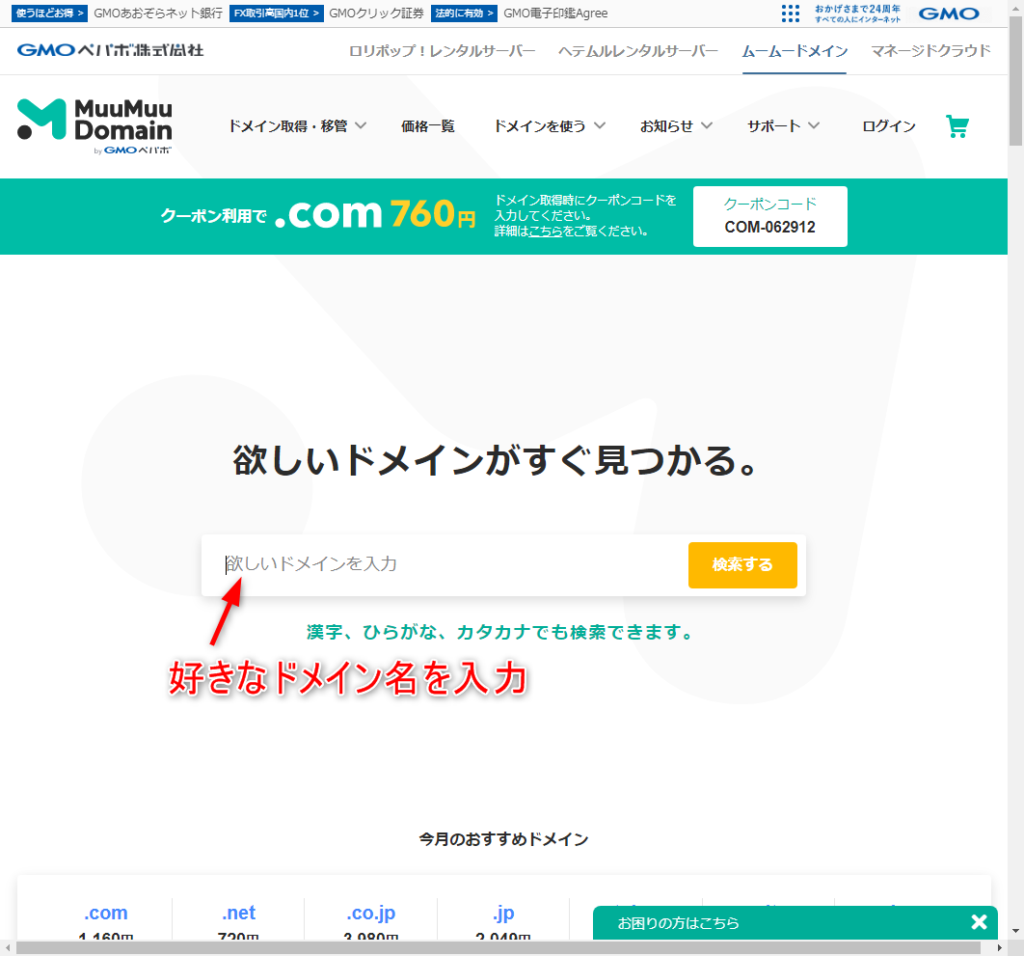
好きなドメイン名を入力するとページが切り替わり右側に「取得できません」と「カートに追加」の緑色のボタンが表示されます。
「取得できません」はすでにドメインが取られているものになるので「カートに追加」の緑色のボタンがあるものをクリックします。
※自分の場合は.comか.netがあいていれば選択しています。
※.com .net .org .info .bizなどのgTLDドメイン場合はさくらにドメイン転入が1,886円でできます。
※クーポンコードがあれば安くなります
お支払いのドメインの契約年数はとりあえず1年でいいと思います。
クレジットカード情報を入力して次のステップへ進みます。
利用規約の同意にチェックを入れて「取得する」ボタンを押したら契約できます。
つくったアカウントをでムームードメインのコントロールパネルにログインします。
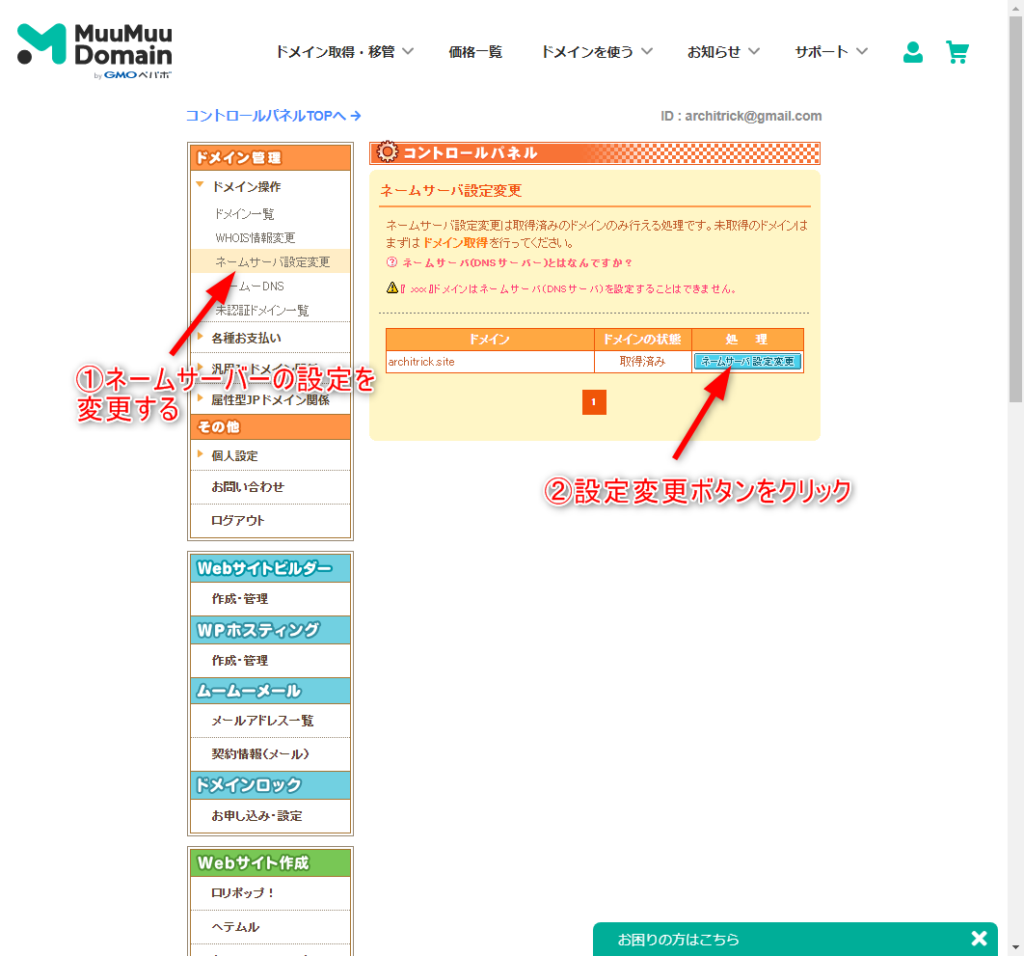
ネームサーバーの設定をさくらのネームサーバーに変更します。
ネームサーバー1:ns1.dns.ne.jp
ネームサーバー2:ns2.dns.ne.jp
以上でムームードメインのコントロールパネルでの設定は終わりです。
さくらのコントロールパネルの設定
つぎにさくらのコントロールパネルへログインします。
ログインは
・初期ドメイン
・サーバーパスワード
※メールで届いたサーバパスワードです。
※新コントロールパネルで操作します。
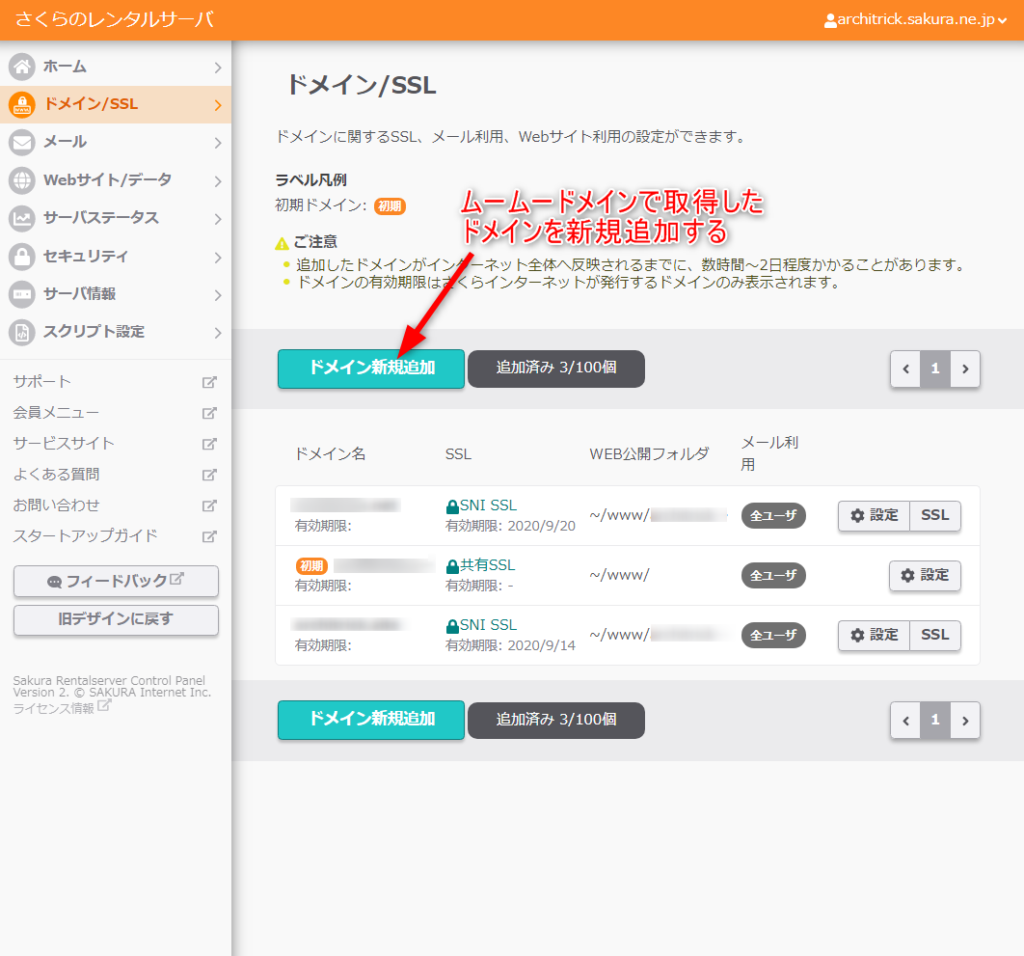
ムームードメインで取得したドメインをさくらで利用できるようにします。
コントロールパネルから「ドメイン新規追加」をクリックします。
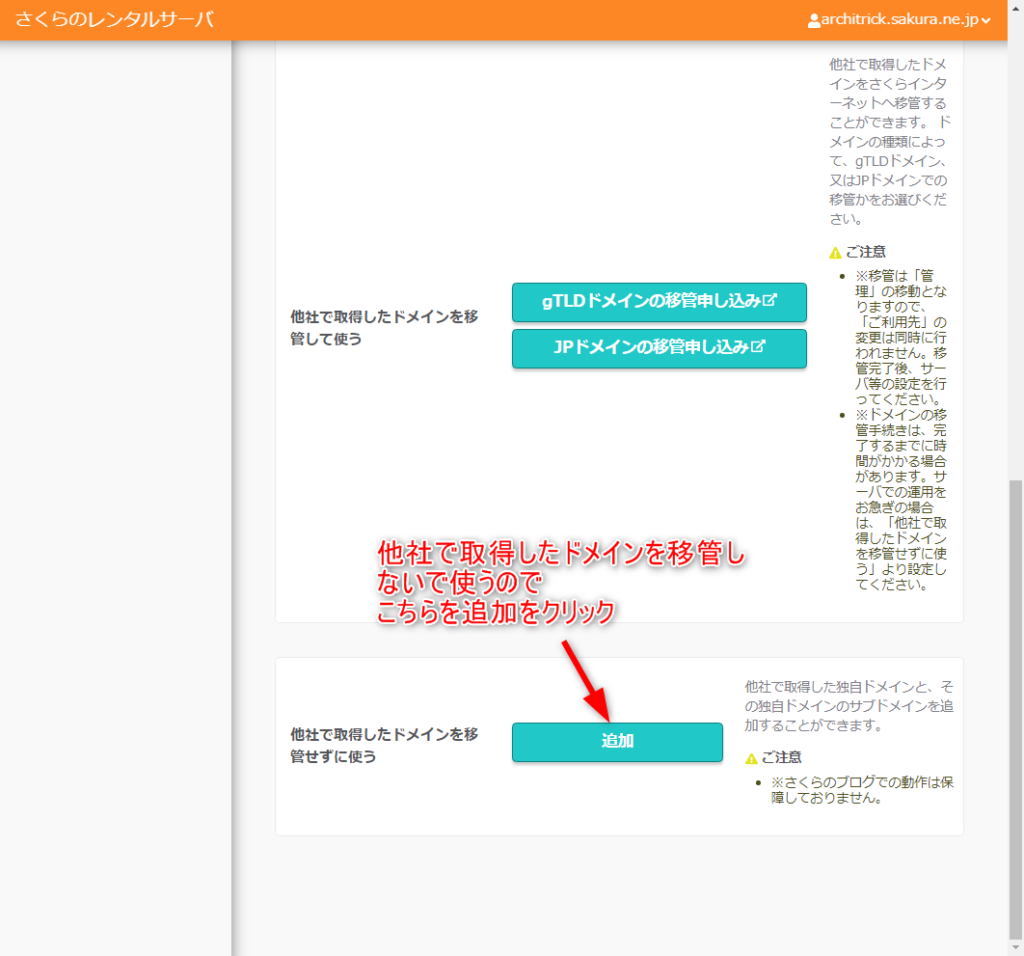
他社で取得したドメインを移管せずに使うの右側の追加ボタンをクリックします。
ムームードメインで取得したドメイン名を入力して追加したらドメイン一覧のところに新しいドメインが追加されます。
まずは、ここまでやった上でワードプレスをインストールします。
ワードプレスを導入する
さくらのサーバーコントロールパネルにログインします。
ログインは
・初期ドメイン
・サーバーパスワード
※さくらの会員パスワードではなく、メールで届いたサーバパスワードです。
※新コントロールパネルで操作します。
データベースを作成し、取得したドメインにワードプレスをインストールする流れとなります。
データベースの作成
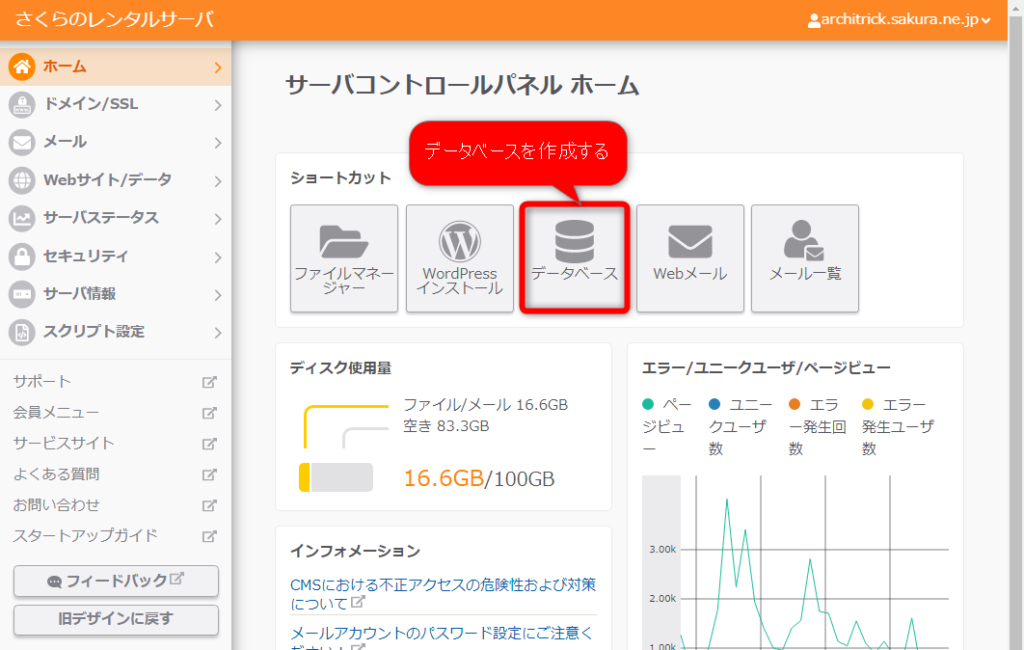
まずはデータベースを作成します。
ホーム画面で円筒形のマークのデータベースの作成ボタンをクリックします。
「新規作成」をクリック「データベース名」を入力し同意にチェックマークを入れて「作成する」ボタンを押すとデータベースが作成されます。
PHPのバージョンを確認する
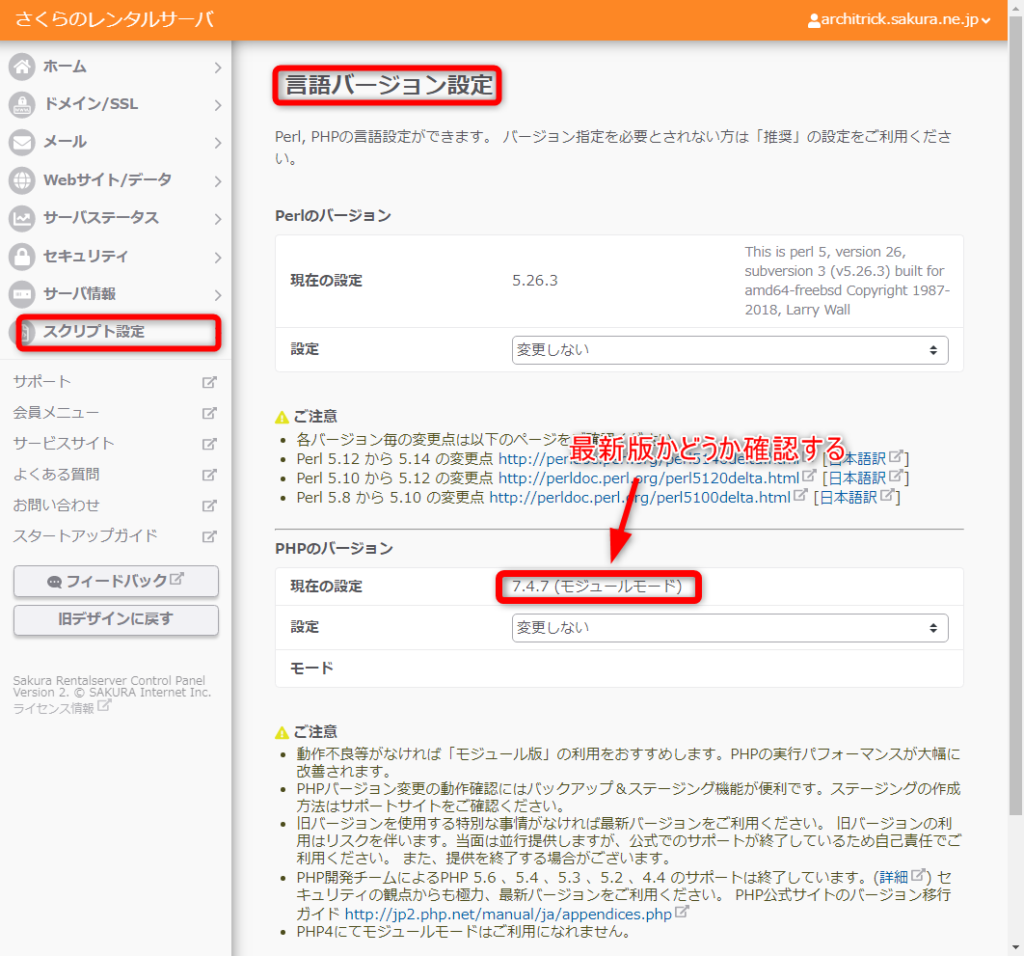
さくらサーバーコントロールパネルの「スクリプト設定」→「言語バージョン設定」からPHPの現在のバージョンを知ることができます。
最新であるほうが処理速度が早かったりします。
私の場合は7.4.7(モジュールモード)の最新版になっています。
WordPresssインストール
さくらサーバーコントロールパネルのホーム画面から「WordPressインストール」ボタンをクリックします。
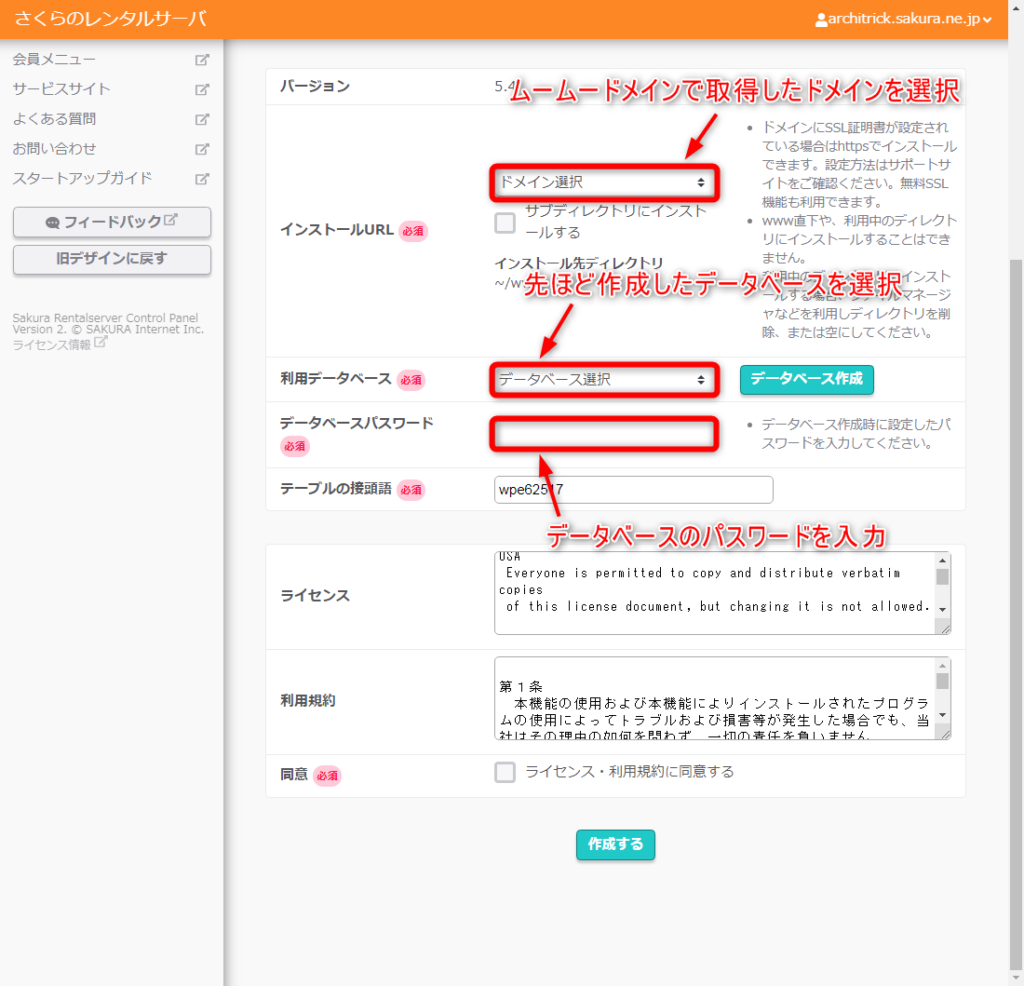
ドメインはムームードメインで取得したものを選択し、
データベースは先ほどつくったものを選択したら同意にチェックマークを入れて
「作成する」ボタンをクリックすると
基本情報の設定画面にうつります。
基本情報の
・サイトタイトル
・ユーザー名
・パスワード
・メールアドレス
を入力し
「WordPressをインストール」ボタンを押すとインストールが開始されます。
インストールが終わってページを表示させると「Hello world!」の文字が表示されれば完了です。
※ログイン画面は
http://◯◯◯◯◯.net(又は.com)/wp-login.php
となります。ブックマークを忘れずにつけましょう。
※ワードプレスサイトをつくったらSSLの設定も忘れずにしておきましょう。
※SSLの設定が終わったらサイト名をhttp→httpsに変更しましょう。
まとめ
ドメイン取得からワードプレスのインストールまでざっくりと説明しましたが、
そんなに難しい設定はないと思います。
なれれば10分もかからないと思います。
まとめると以下がワードプレス導入の流れになります。
・さくらレンタルサーバーを契約
↓
・先に独自ドメインを取得
↓
・ドメインの設定
↓
・さくらでデータベースを作成
↓
・ワードプレスインストール
この流れでやるのが一番失敗の少ないやり方だと思います。
レンタルサーバー代とドメインも含めて年間のトータルで1万円以下でワードプレスが導入でき、
ワードプレスでホームページを作ればその内容しだいで24時間フルに営業してくれると同じ効果が期待できます。
簡単なので設計事務所を立ち上げる際はワードプレスでのブログサイト作成を試してみましょう。
Facebook・Twitterでみなさんのお役にたてる情報発信していきます。「いいね!」や「フォロー」していただけるとうれしいです。ヨロシク(b・ω・d)デス♪
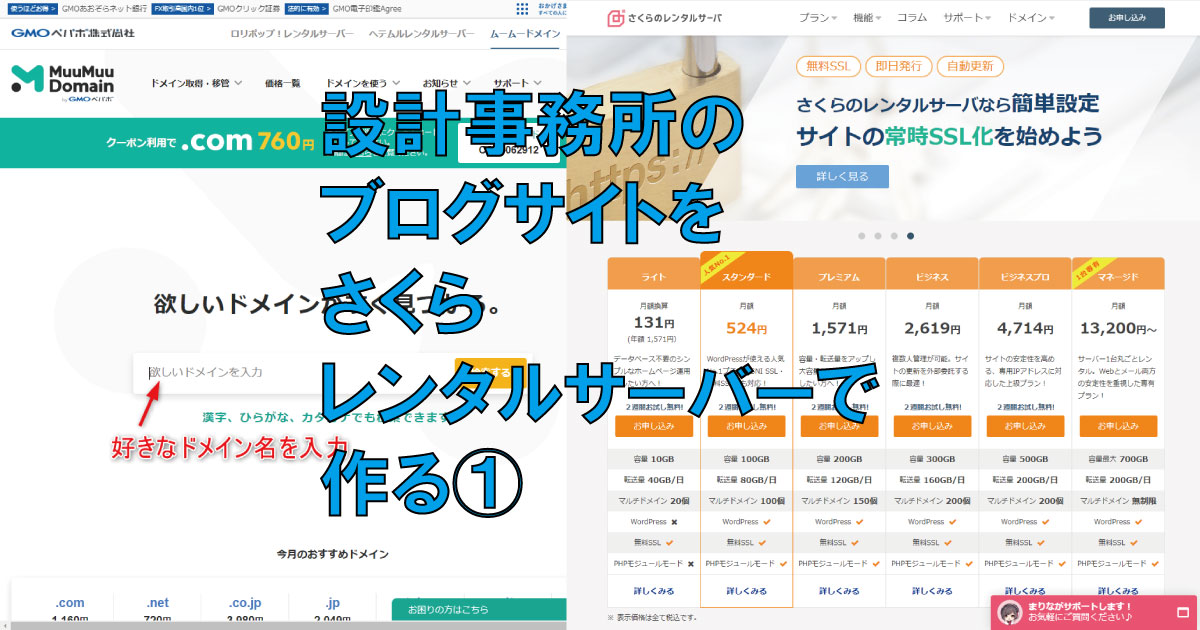


コメント